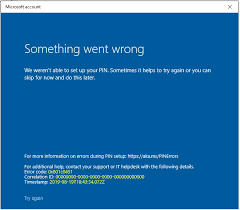Hallo Schatz! Aktuell bin ich in der Situation, dass ich die PIN für den Laptop nicht einrichten kann. Ich erhalte die ganze Zeit den Windows-Hello-Pin-Fehler 0x801c0451. Bitte helft mir wie ich das Ding richtig einrichten kann. Danke im Voraus.
Der Windows-Hello-Pin-Fehler 0x801c0451 tritt auf, wenn Benutzer versuchen, die PIN in Windows einzurichten. Dieses Problem tritt häufig in Windows 10- und 11-Versionen auf. Die Fehlermeldung verschwindet nach dem Neustart des Systems, aber es ist die Persistenz, die darauf hinweist, dass ein bestimmtes Problem mit dem System vorliegt.
Hier müssen die Windows-Anmeldeoptionen konfiguriert werden. Das Problem ist, wie man das tun kann, wenn das Problem dauerhaft auftritt. Das ungelöste Problem kann zu Systemabstürzen und sogar zu unerwarteten Problemen und zusätzlichen Fehlern führen.
Menschen begegnen diesen Problemen und es ist frustrierend, weil sie aus dem Nichts kommen und es keine bestimmten Ursachen oder Lösungen gibt, die schnell und erfolgreich sein könnten. Manchmal: „Etwas ist schief gelaufen, wir können Ihre PIN nicht einrichten, funktioniert gut, wenn Benutzer vorerst überspringen und dies später tun.
Manchmal tritt der Fehler 0x801c0451 bei der Änderung der Schlafmoduseinstellung auf. Dies ist ein entscheidender Systemfehler, der zu BSOD oder anderen größeren Schäden führen kann, die Sie ermutigen sollten, das Problem so schnell wie möglich zu beheben.
Das Problem tritt nach den letzten Änderungen am System auf, wenn Sie einfach Ihre Windows-Betriebssystemversion aktualisieren oder Windows vollständig aktualisieren. Das Ausschalten des Schlafmodus oder das Zurücksetzen der Passwörter, das Wechseln von Benutzeroptionen werden als mögliche Lösungen angesehen.
Wir haben unten die detaillierten Schritt-für-Schritt-Fehlerbehebungslösungen für das genannte Problem bereitgestellt, die Ihnen helfen würden, die erforderliche Lösung zu erhalten. Wenn Sie sich nicht mit manuellen Korrekturen befassen möchten, lesen Sie weiter und wir schlagen Ihnen ein Werkzeug vor, um den Korrekturprozess automatisch durchzuführen.
Mögliche Korrekturen für den Windows-Hello-Pin-Fehler 0x801c0451
Lösung 1: Deaktivieren Sie den Schlafmodus
- Geben Sie im Suchmenü in der Taskleiste control.exe ein und drücken Sie die Eingabetaste.
- Stellen Sie die Ansicht als große Symbole ein,
- Wählen Sie Energieoptionen,
- Klicken Sie nun im rechten Bereich auf Planeinstellungen ändern und setzen Sie den Computer in den Ruhezustand versetzen auf Nie für die Optionen Auf Akku und Angeschlossen.
- Speichern Sie die Änderungen und sehen Sie im nächsten Schritt nach, ob das Problem behoben ist.
Lösung 2: PIN zurücksetzen
- Geben Sie im Suchfeld Anmeldeoptionen ein und drücken Sie die Eingabetaste.
- Wählen Sie im rechten Bereich PIN (Windows Hello) oder Windows Hello PIN,
- Klicken Sie auf PIN vergessen,
- Geben Sie die Anmeldeinformationen Ihres Microsoft-Kontos ein,
- Klicken Sie zur Bestätigung auf Weiter.
- Geben Sie eine neue PIN ein.
Lösung 3: Deinstallieren Sie das Betriebssystem-Update
- Drücken Sie Win+R, geben Sie apwiz.cpl ein und drücken Sie die Eingabetaste.
- Klicken Sie auf Installierte Updates anzeigen,
- Finden Sie die KB-Version Ihres Systems im Abschnitt Microsoft Windows,
- Klicken Sie mit der rechten Maustaste auf Update und wählen Sie Deinstallieren,
- Klicken Sie erneut auf Deinstallieren, um zu bestätigen,
- Befolgen Sie die Anweisungen auf dem Bildschirm, um das Update zu entfernen.
- Starten Sie abschließend Ihren PC neu und prüfen Sie, ob der Windows-Hello-Pin-Fehler 0x801c0451 erneut auftritt.
Lösung 4: Suchen Sie nach aktuellen Updates
- Drücken Sie Win+R, geben Sie ms-settings:windowsupdate ein und drücken Sie die Eingabetaste.
- Klicken Sie im rechten Bereich auf Nach Updates suchen,
- Wenn ein Update verfügbar ist, installieren Sie es,
- Starten Sie das Gerät nach Abschluss der Installation neu und prüfen Sie, ob das Problem jetzt behoben ist.
Lösung 5: Konten ändern
- Öffnen Sie Einstellungen und klicken Sie auf Konten,
- Wählen Sie Ihre Informationen aus und klicken Sie stattdessen auf Mit einem lokalen Konto anmelden.
- Geben Sie das Passwort Ihres Microsoft-Kontos ein und klicken Sie auf Weiter.
- Geben Sie Ihrem Konto einen Namen und legen Sie ein neues Passwort fest.
- Folge den Anweisungen auf dem Bildschirm,
- Klicken Sie auf die Option Fertig stellen,
- Melden Sie sich dann ab und wieder an,
- Überprüfen Sie dann, ob der Windows-Hello-Pin-Fehler 0x801c0451 weiterhin besteht.
Lösung 6: Verwenden Sie die Option Systemwiederherstellung
- Drücken Sie Win+S, geben Sie Systemsteuerung ein und drücken Sie die Eingabetaste.
- Geben Sie in der Suchleiste Wiederherstellung ein, wählen Sie sie aus und wählen Sie dann Systemwiederherstellung öffnen,
- Weiter klicken,
- Wählen Sie den Wiederherstellungspunkt,
- Klicken Sie im Systemwiederherstellungsassistenten auf Weiter.
- Wählen Sie Fertig stellen,
- Klicken Sie zur Bestätigung auf Ja.
Fazit
Das ist alles! Wir haben alle möglichen Korrekturen für den Windows-Hello-Pin-Fehler 0x801c0451 bereitgestellt. Ich hoffe es, die hier erwähnten Korrekturen sind hilfreich, um die erforderlichen zu erhalten. Wenn keine der Methoden funktioniert, empfehlen wir die Verwendung des PC-Reparatur-Tools, um nach möglichen Windows-bezogenen Problemen zu suchen und deren automatische Lösung zu erhalten.